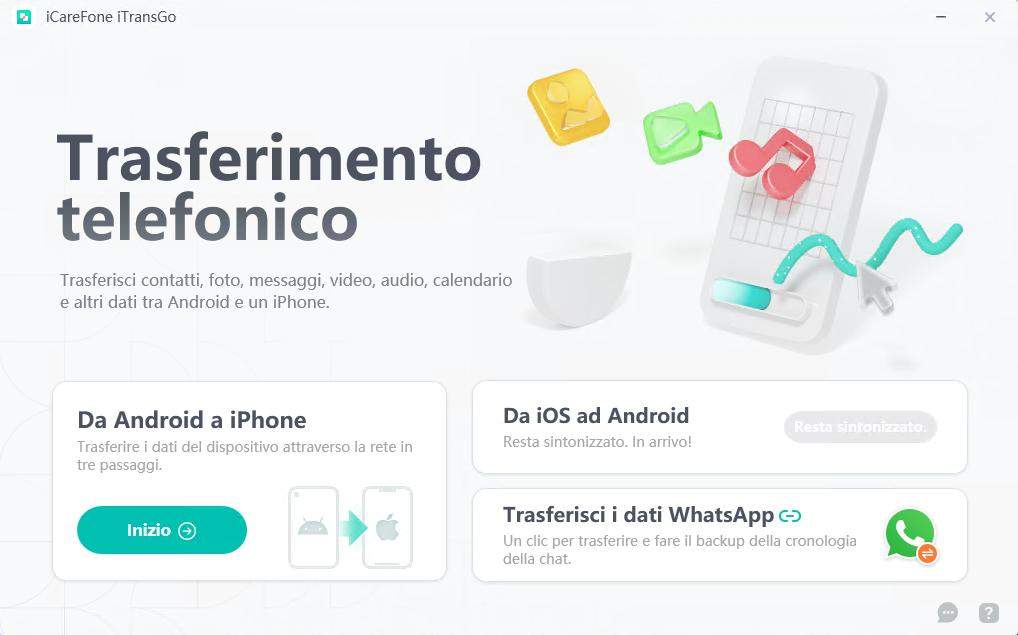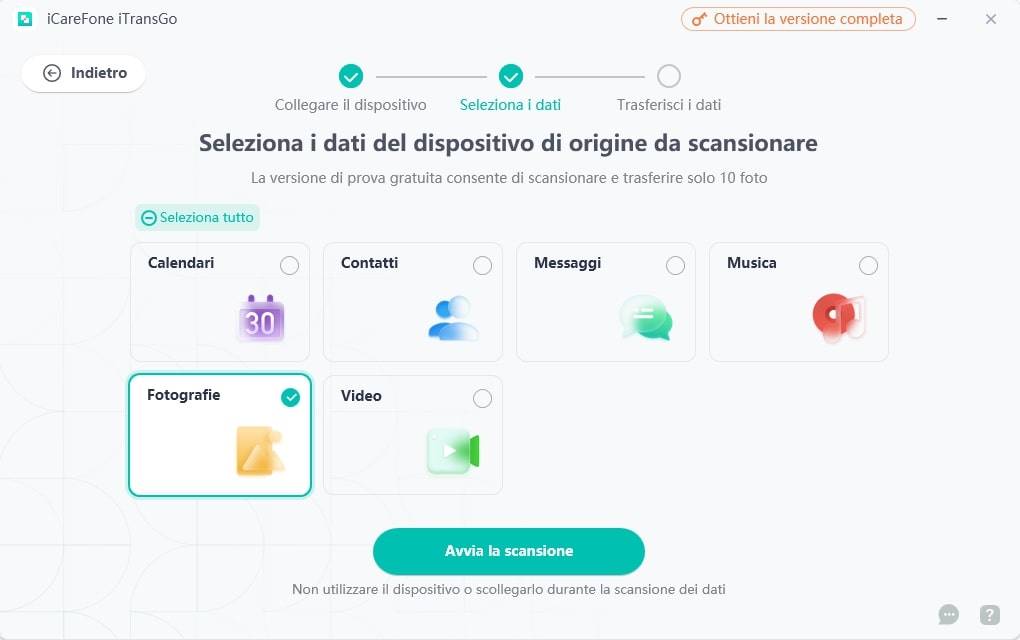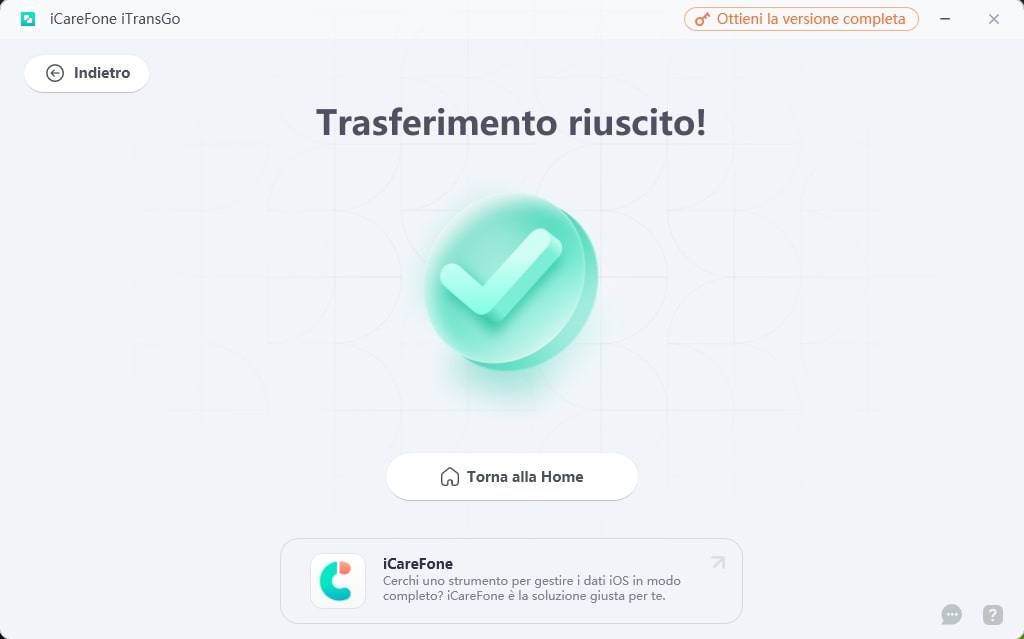Come trasferire dati da Samsung a iPhone 15 da solo? 2025
Hai appena acquistato un nuovo telefono targato Apple ed è arrivato il momento di trasferire dati da Samsung a iPhone 15 per poter utilizzare il tuo melafonino. Probabilmente la procedura ti spaventa un po’ perché non hai la più pallida idea di come fare e hai il timore che i tuoi preziosi dati si andranno a cancellare per sempre. Ecco perché nelle prossime righe di questa guida abbiamo deciso di mostrarti l’esatta procedura che dovrai andare a seguire per poter capire come trasferire dati da Samsung a iPhone 15 nel modo migliore possibile e senza perdita di dati.
- Parte 1: Trasferire dati da Samsung a iPhone 15 con un clic
- Parte 2: Trasferire dati da Samsung a iPhone 15: trasmissione manuale
- Parte 3: Trasferire dati da Samsung a iPhone 15 con Shareit
Parte 1: Trasferire dati da Samsung a iPhone 15 con un clic
CPer anni se sei stato un fedele sostenitore degli smartphone Samsung ma, adesso, è arrivato il momento di cambiare dispositivo e hai deciso di affidarti ad un iPhone 15. Bene, dovrai procedere al trasferimento dati da Samsung a iPhone 15 per iniziare ad usare il tuo dispositivo nel migliore dei modi.
La migliore soluzione per poter procedere in tal senso è quella di affidarsi ad un programma come Tenorshare iCareFone iTransGo. Si tratta di un software che consente di trasferire i dati da Android a iPhone dopo la configurazione e scegliere quali sono i dati che vuoi spostare da un dispositivo all’altro. La procedura da seguire è davvero molto semplice!
Per prima cosa, non dovrai far altro che scaricare e avviare iCareFone iTransGo sul tuo computer. Quindi, seleziona Android to iOS dalla schermata iniziale e collega i dispositivi tramite cavi USB al tuo computer.

Attendi, quindi, che il programma termini la scansione e fai click su Avvia la scansione per iniziare il trasferimento dati da Samsung a iPhone 15. Devi sapere che il tempo necessario per questa operazione varia a seconda della quantità di dati. In ogni caso, quando trasferimento dati da Samsung a iPhone 15, non scollegare i dispositivi per evitare che il procedimento si interrompa.

Una volta che l’app per trasferire dati da Samsung a iPhone 15 ha terminato il suo lavoro, potrai scollegare i dispositivi e iniziare ad utilizzare il tuo nuovo melafonino con i dati che avevi nel tuo smartphone precedente.

Come hai visto, in pochi e semplici passi sei stato in grado di trasferire tutti i tuoi dati dal tuo vecchio smartphone Android al tuo nuovo melafonino. iCareFone è uno dei programmi più smart che anche i non avvezzi alla tecnologia sono in grado di usare per poter portare a termine queste semplici operazioni.
Parte 2: Trasferire dati da Samsung a iPhone 15: trasmissione manuale

Nel caso volessi procedere ad un traferimento dati da Samsung a iPhone 15 in maniera manuale, dovrai seguire alcuni dei nostri consigli pratici per poter portare a termine l’operaizone nel modo più semplice possibile.
Innanzitutto, quindi, è necessario scaricare l’app passa a iOS sul tuo dispositivo Android, uno strumento che ti consente di trasferire da Android a iPhone contatti, messaggi, foto, video, file e tanto altro. Attiva la connessione ad internet su entrambi i dispositivi e collegali all’alimentazione per evitare che si spengano.
Adesso, dal menu di configurazione del tuo nuovo iPhone, visita la sezione App e dati e poi clicca su Migra i dati da Android. Completato anche questo passaggio, apri Google Play sul tuo vecchio smartphone Android e scarica l’app Passa ad iOS. Poi, copia il codice monouso che visualizzi su iPhone e incollalo sul tuo Android.
Arrivati a questa fase, seleziona i contenuti da trasferire sul tuo nuovo iPhone tramite l’applicazione Passa a iOS. Non eseguire alcun tipo di operazione e non allontanare i due dispositivi finché non vedrai che il caricamento è stato completato.
Nel caso tu abbia delle necessità più particolari, invece, puoi effettuare questa operazione senza app per traferire dati da Samsung a iPhone 15. Per esempio, qualora tu volessi solamente spostare i contatti dal tuo vecchio Android al nuovo iOS, dovrai semplicemente sfruttare le funzionalità di sincronizzazione di Google.
Quindi, accedi alle impostazioni e poi seleziona Account & Sincronizzazione, seleziona Google e inserisci la tua e-mail personale. Clicca poi su Sincronizza Ora. Completao questo pasaggio, seleziona Password e Account sul tuo iPhone e aggiungi il tuo account Google per poterlo sincronizzare.
Parte 3: Trasferire dati da Samsung a iPhone 15 con Shareit
Se sei alla ricerca di un’altra app per trasferire dati da Samsung a iPhone 15, potresti valutare di provare Shareit, un altro strumento in grado di portare a termine questo procedimento.
Per prima cosa, quindi, non ti resta che installare Shareit sul tuo dispositivo originale e toccare l’opzione Invia. Scegli anche i file che desideri spostare sul tuo nuovo iPhone.
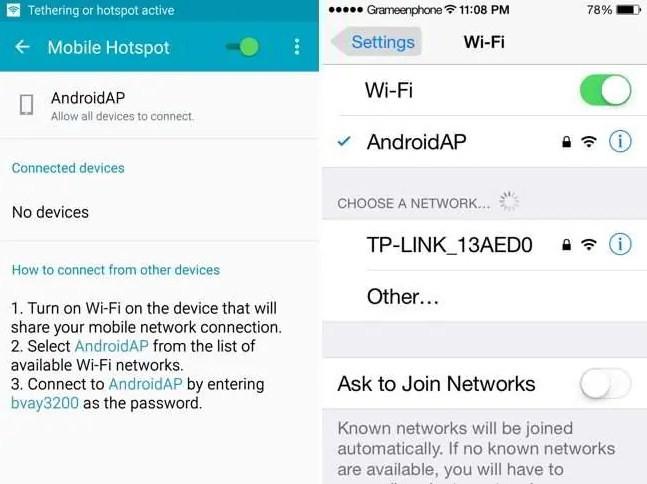
Con il secondo passaggio, l’hotspot mobile del tuo telefono sarà abilitato e dovrai connettere il tuo iPhone all’hotspot Android per poter proseguire con il procedimento.
Una volta che iPhone è collegato all’hotspot Android, il processo di trasferimento inizierà e tutto ciò che dovrai fare è attendere che venga portato a termine.
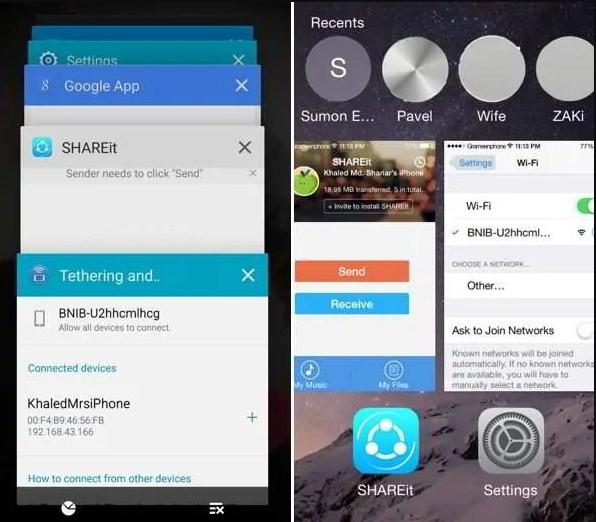
Al termine, potrai anche selezionare dei file aggiuntivi che desideri trasferire sul tuo nuovo dispositivo. Anche in questo caso, assicurati che la connessione sia stabile, altrimenti l’operazione non sarà completata e dovrai ricominciare tutto daccapo.
Conclusione
Adesso che hai finalmente capito come trasferire dati da Samsung a iPhone 15, è arrivato il momento di procedere con questa operazione per poter iniziare a sfruttare le potenzialità del tuo melafonino al massimo. Il nostro suggerimento è quello di rivolgerti ad uno strumento come Tenorshare iCareFone iTransGo, un programma che è facilmente installabile sul tuo PC e che è utilizzabile senza troppe preoccupazioni.
Infatti, non dovrai far altro che collegare i dispositivi in tuo possesso al PC e seguire la procedura guidata che troverai sul tuo schermo. In poco tempo il processo sarà portato a termine e tu avrai tutti i tuoi dati sul tuo nuovo iPhone.
Ricordati che, qualunque sia la soluzione che hai deciso di utilizzare, è importante avere una connessione piuttosto stabile affinché l’operazione vada in porto nel modo corretto e non si perdano dati.
Esprimi la tua opinione
Esprimi la tua opinione
Crea il tuo commento per Tenorshare articoli
- Tenorshare 4uKey supporta come rimuovere la password per il tempo di utilizzo schermo iPhone o iPad senza perdita di dati.
- Novità Tenorshare: iAnyGo - Cambia la posizione GPS su iPhone/iPad/Android con un solo clic.
- Tenorshare 4MeKey: Rimuovere il blocco di attivazione di iCloud senza password/Apple ID.[Supporto iOS 16.7].

iCareFone iTransGo
No.1 Strumento di Trasferimento dei Dati del Telefono per iPhone & Android
Trasferimento Veloce & Sicuro